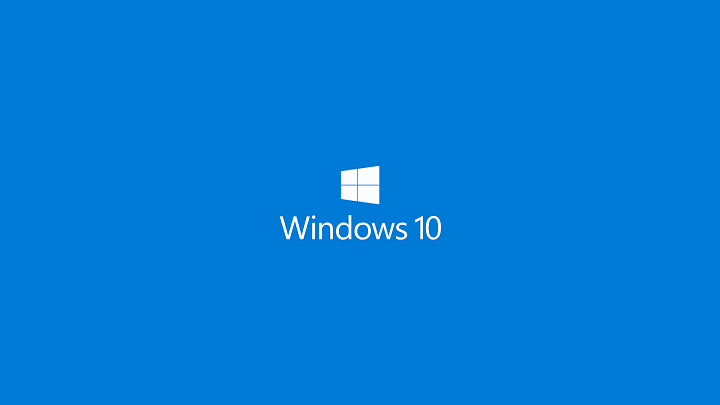
Долгожданное юбилейное обновление Windows 10 уже здесь, а вместе с ним - масса новых функций и исправлений ошибок. Посмотрите, мы используем Microsoft Edge с установленным расширением LastPass, кто бы мог подумать? Windows 10 теперь более доработана и кажется полноценной, поэтому, как и ожидалось, многие захотят выполнить чистую установку с помощью USB-накопителя.
Теперь создать загрузочную флешку для Windows 10 довольно просто. Вам понадобится USB-накопитель объемом не менее 6 ГБ, Windows 10 Anniversary ISO и поддерживаемый компьютер. Вам также понадобится немного терпения, потому что наладка и запуск займет несколько минут, но быстрее, чем при использовании DVD или даже Blu-Ray, если на то пошло.
Перед загрузкой ISO определите, какая версия Windows 10 вам понадобится. У вас меньше 4 ГБ оперативной памяти? Тогда мы рекомендуем 32-битную версию Windows 10. Если нет, выбирайте 64-битную версию, как босс, которым вы являетесь.
Теперь, когда все на месте, пора открыть окно командной строки и выполнить следующие действия:
- Используйте команду «diskpart», чтобы открыть программу разбиения на разделы. Возможно, вам придется принять приглашение UAC, чтобы продолжить.
- Используйте команду «listdisk», чтобы просмотреть список всех устройств хранения, подключенных к вашему устройству.
- Определите номер диска USB-накопителя, который вы используете. Чтобы упростить задачу, достаточно взглянуть на столбец размера, чтобы определить его по вместимости. Кроме того, это обычно последний в списке.
- Используйте команду «выбрать диск X», чтобы выбрать USB-накопитель. Замените X на номер диска, который вы нашли ранее.
- Используйте команду «clean», чтобы стереть данные с USB-накопителя.
- Используйте команду «создать первичный раздел», чтобы создать на нем первичный раздел.
- Используйте команду «выбрать раздел 1», чтобы выбрать его.
- Используйте команду «active», чтобы сделать основной раздел активным.
- Используйте команду «format fs = fat32 quick», чтобы быстро отформатировать основной раздел как диск FAT32.
- Используйте команду assign, чтобы присвоить букву основному разделу USB-накопителя.
Наконец, просто скопируйте содержимое из ISO-файла на USB-накопитель, и все готово. Когда мы говорим «копировать», мы не имеем в виду копирование самого файла ISO. Смонтируйте файл ISO, скопируйте все внутри и вставьте их на USB-накопитель.
Следует отметить, что вы должны знать, как разрешить загрузку вашего компьютера с USB-накопителя. Путь к этому отличается от производителя к производителю.
СВЯЗАННЫЕ ИСТОРИИ, КОТОРЫЕ НЕОБХОДИМО ВЫБРАТЬ:
- Новая сборка Xbox One устраняет проблемы с USB-клавиатурой и Party Chat
- Этот новый многопортовый концентратор USB-C действует как док-станция для вашего ноутбука с Windows 10.
- Теперь вы можете монтировать iPod как USB-накопители в Windows 10.
![Как использовать команды DISM в Windows 10 [Полное руководство]](/f/b50aaba2406a847d4f7eed7b98447a3d.jpg?width=300&height=460)
